Проблемы сохраняются в недавно выпущенном обновлении iOS 17/16/15/14/13 от Apple, но многие из них можно исправить. В этом посте мы расскажем вам о быстрых и безопасных решениях наиболее распространенных проблем с обновлением iOS 17/16/15/14/13 на iPhone, iPad и iPod touch.

Apple официально выпустила новую iOS для исправления ошибок и повышения производительности. iPhone, iPad и iPod touch упрощают нашу жизнь, но что, если на вашем устройстве все еще есть одна проблема? Как и у любой машины, у iPhone, iPad или iPod могут быть проблемы, даже если у них самая лучшая операционная система.
Мы не можем быть уверены, что iOS всегда идеальна. Согласно нашим отчетам от многих пользователей iOS, многие проблемы с iPhone возникают, особенно во время или после обновления iPhone до последней версии iOS 17/15/14/13, например, iPhone не может обновиться до iOS 17/16/15/14/13. , сообщение не работает, Wi-Fi не работает, Siri не работает и т. д. В большинстве случаев устранение неполадок и устранение проблем iPhone не вызывает затруднений. Здесь мы перечислим основные Проблемы с обновлением iOS один за другим и предоставьте некоторые полезные решения, чтобы исправить их.
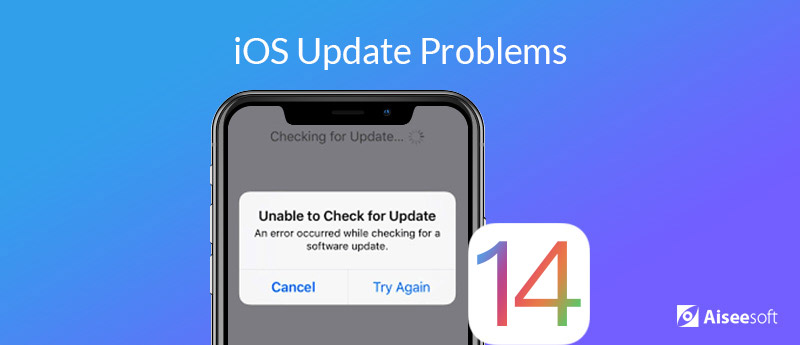
Большинство проблем iOS после обновления iOS 13 - это системные проблемы. iPhone застревает в логотипе Apple, сбой обновления iOS, iPhone застревает в режиме восстановления и т. д. Звучит сложно исправить? Да, но один профессиональный инструмент для восстановления системы, Aiseesoft iOS System Recovery, является квалифицированным.
 Восстановление системы iOS
Восстановление системы iOS
iOS System Recovery - это безопасное программное обеспечение для восстановления системы iOS для Windows и Mac. Он обрабатывает различные системные проблемы iOS, такие как логотип Apple, перезапуск цикла и т. Д., А также исправляет iPhone до нормального состояния.
 Восстановление системы iOS
Восстановление системы iOS
 Не удалось обновить программное обеспечение iOS?
Не удалось обновить программное обеспечение iOS?Каждый раз, когда Apple выпускает новую iOS, некоторые пользователи могут столкнуться с ошибкой обновления программного обеспечения. Когда это не удается, вы получите сообщение о iOS невозможно проверить обновление или другие проблемы с установкой iOS. iOS не устанавливается? Застрял? iPhone не обновится? Вот несколько решений.
1. Проверьте и удалите застрявшее или частичное обновление iOS, прежде чем перезапускать его. В противном случае некоторые проблемы могут возникнуть во время процесса переустановки iOS.
2. Удалите приложения или данные приложений, чтобы освободить больше места для обновления iOS, нажав «Настройки»> «Основные»> «Хранилище и использование iCloud»> «Управление хранилищем». Выберите приложение и нажмите «Удалить приложение».
3. Не много места на iPhone? Вы можете использовать iTunes для завершения обновления программного обеспечения.
4. Чтобы получить код ошибки при обновлении до iOS, перейдите на страницу поддержки Apple, чтобы найти решения для различных кодов ошибок. Или принесите свой iPhone в Apple Store поблизости.
 iPhone застревает в режиме восстановления?
iPhone застревает в режиме восстановления?iPhone застрял в режиме восстановления может быть одной из самых серьезных проблем при установке новой iOS или когда вам не удается выполнить обновление до последней версии iOS. Когда ваш iPhone или iPad зависает в режиме восстановления, вы должны увидеть экран с логотипом «Подключиться к iTunes», и вы не сможете перезагрузить устройство iOS.
1. Принудительно перезагрузите iPhone. Удерживайте кнопку «Режим сна / Пробуждение» и кнопку «Домой» одновременно, пока не появится логотип Apple.
2. Обновите iPhone через iTunes. Откройте iTunes и подключите iPhone к нему. Войдите в режим восстановления, нажимая кнопку питания и уменьшая громкость (для старых моделей iPhone, вместо этого кнопку «Домой»), пока не будет обнаружено предупреждающее сообщение iTunes, сообщающее, что iPhone находится в режиме восстановления. Нажмите кнопку «Обновить» в iTunes.
3. Восстановите iPhone в режиме DFU.
4. Обратитесь в службу поддержки Apple и перейдите в Apple Store.
100% безопасность. Без рекламы.
100% безопасность. Без рекламы.
 iPhone застрял на логотипе Apple
iPhone застрял на логотипе AppleЭто распространенная проблема, что ваш iPhone или iPad может застрять в логотипе Apple во время нового обновления iOS, джейлбрейка или восстановления данных и т. Д. И многие пользователи сообщают, что они сталкиваются iPhone застрял на экране логотипа Apple когда они обновят устройство до последней версии iOS. Вот несколько советов.
1. Принудительно перезагрузите ваш iPhone или iPad.
2. Позвольте вашему iPhone или iPad войти в режим восстановления с помощью iTunes.
3. Обратитесь в службу поддержки Apple или обратитесь в магазин Apple за помощью.
 iPhone не включается после обновления iOS
iPhone не включается после обновления iOSПосле обновления iPhone или iPad до iOS 17/16/15/14/13 устройство отказывается включить когда вы нажимаете кнопку «Режим сна / Пробуждение», это может быть проблемой. Возможно, он временно не включен или не отвечает, возможно, из-за низкого заряда батареи.
1. Принудительно перезагрузите iPhone или iPad, одновременно удерживая кнопки «Режим сна / Пробуждение» и «Домой». Держите их в течение нескольких секунд.
2. Может быть что-то не так с кнопкой Sleep / Wake. Проверьте кнопку, чтобы увидеть, не повреждена ли она.
3. Может быть, iPhone или iPad выключен. Зарядите устройство.
4. Если ваш iPhone по-прежнему не отвечает, подключите устройство к компьютеру и запустите iTunes, чтобы убедиться, что устройство находится в режиме восстановления.
5. Попробуйте iOS System Recovery, чтобы исправить системную ошибку iPhone.
100% безопасность. Без рекламы.
100% безопасность. Без рекламы.
Потеря данных - еще одна проблема, на которую жалуются многие пользователи iPhone после обновления iOS. Хотя Apple рекомендует пользователям сделать резервную копию данных перед обновлением iOS, многие пользователи могут пропустить этот шаг.
Данные содержат много важных моментов и информации, и их усилия стоят того, чтобы их вернуть.
Aiseesoft iPhone Data Recovery - профессиональное программное обеспечение для восстановления данных после обновления iOS.
 Восстановление данных iPhone
Восстановление данных iPhone
iPhone Data Recovery - это профессиональное программное обеспечение для поиска данных, которое может восстановить потерянные или удаленные контакты, сообщения, фотографии, журнал вызовов, данные приложений, такие как WhatsApp, Facebook, Kik, Viber и т. д.
 Восстановление данных iPhone
Восстановление данных iPhone
Помимо системных проблем после обновления iOS, некоторые пользователи сообщают, что они также сталкиваются с некоторыми проблемами обновления iOS, такими как разрядка аккумулятора, перегрев iPhone, сбой подключения Wi-Fi, не работает электронная почта iPhone и многое другое. Вот конкретные решения, чтобы исправить их. (Медленный Wi-Fi на Mac?)
 iPhone медленный, отстающий или замороженный
iPhone медленный, отстающий или замороженныйНовый iPhone, такой как iPhone 15/14/13/12/11/XS/XR/X, имеет более мощные процессоры, но он будет работать медленно после длительного использования. Многие пользователи говорят, что iPhone работает медленно или отстает, особенно после обновления до iOS 11.4 или iOS 12. iOS 13, iOS 14 или iOS 17. Некоторые из них жалуются на айфон заморожен, Возможно, на вашем iPhone недостаточно свободного места, все приложения загружаются в память одновременно, некоторые приложения все еще работают в фоновом режиме, или ваша трубка iPhone становится вялой при получении обновления. Когда ваш iPhone / iPad / iPod становится медленным или даже иногда его экран перестает отвечать на запросы или зависает, вы можете задаться вопросом, как решить проблему с медленной работой iPhone и ускори свой медленный iPhone.
1. Начните с перезагрузки вашего медленного iPhone. Нажмите и удерживайте кнопки «Режим сна / Пробуждение» и «Домой» одновременно, пока на экране не появится логотип Apple.
2. Закройте приложение, проведя пальцем по верхней части экрана.
3. Перейдите в «Настройки»> «Основные»> «Хранилище iPhone», и вы увидите нисходящий список памяти вашего iPhone. Удалите ненужные приложения, чтобы освободить пространство iPhone.
4. Перейдите в «Настройки»> «Основные»> «Обновление программ» и, если есть обновление программного обеспечения, скачайте и установите его.
5. Управляйте своими видео и фотографиями, так как они занимают много места на вашем iPhone.
6. Может быть, вам нужно профессиональное программное обеспечение для очистки iOS, как FoneEraser, чтобы стереть все содержимое / настройки и отформатировать iPhone до заводских настроек.
100% безопасность. Без рекламы.
100% безопасность. Без рекламы.
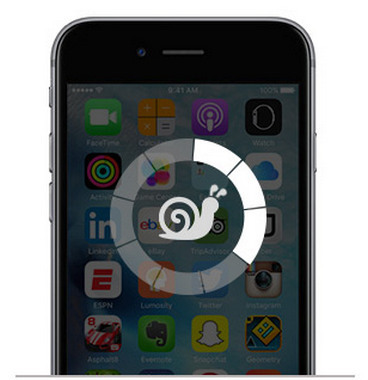
 Сенсорный экран не работает
Сенсорный экран не работаетЭто случилось со многими пользователями iOS: сенсорный экран на вашем iPhone или iPad внезапно зависает. Независимо от того, как сильно вы нажимаете на экран, дисплей не будет отвечать вам. Является Экран iPhone не работает все время или происходит только при использовании какого-то конкретного приложения? Ваши пальцы мокрые? Вы носите перчатки? Это проблема с защитой экрана? Вы открываете различные приложения одновременно?
1. Высушите влагу на экране или не надевайте перчатки.
2. Используйте кнопку «Режим сна / Пробуждение», чтобы выключить и включить экран несколько раз.
3. Нажмите и удерживайте кнопки «Режим сна / Пробуждение» и «Домой», пока на экране не появится логотип Apple.
4. Жестко отформатируйте ваш iPhone до заводских настроек, настройте его и восстановить iPhone из резервной копии iCloud / iTunes. Обратите внимание, что вам лучше резервное копирование вашего iPhone.

 Проблемы с аккумулятором после обновления до iOS 17/16/15/14/13
Проблемы с аккумулятором после обновления до iOS 17/16/15/14/13Многие пользователи задаются вопросом, почему батарея iPhone разряжается так быстро, особенно когда они обновляются до последней версии iOS 11.4.1, iOS 12, iOS13, iOS 14 или iOS 17. Конечно, батарея вашего iPhone неизбежно разряжается. Здесь мы покажем вам несколько советов по экономии заряда аккумулятора iPhone, а также несколько способов решения проблем с временем автономной работы.
1. Проверьте предложения по разряду аккумулятора. Перейдите в Настройки приложения> Аккумулятор.
2. Отключите функцию «Поднять, чтобы разбудить» на iPhone.
3. Уменьшите количество виджетов на экране блокировки iPhone или отключите виджеты.
4. Отключите фоновое обновление приложения. Перейдите в «Настройки»> «Основные»> «Обновление фонового приложения»> затем выключите его.
5. Установите службы определения местоположения при использовании приложения.
6. Используйте режим низкого энергопотребления.
7. Сброс всех настроек: выберите «Настройки»> «Основные»> «Сброс»> «Сбросить все настройки»> «Введите пароль».

 iPhone iPad не заряжается
iPhone iPad не заряжаетсяКогда вы подключаете iPhone к стене или к ПК / ноутбуку, iPhone не заряжается. Или ваш iPhone заряжается медленнее, чем раньше, после обновления iOS 12, iOS 13, iOS 14 или iOS 17. Возможно, что-то не так: с сетевым адаптером или источником питания; зарядный кабель; Порт зарядки в нижней части вашего iPhone; Программное обеспечение вашего iPhone.
1. Попробуйте другое зарядное устройство. Проверьте, является ли это проблемой iPhone или зарядкой.
2. Может быть, вам следует исправить iPhone зарядное устройство.
3. Проверьте осветительный кабель на наличие повреждений. Большинство из нас могут получить поврежденный зарядный кабель после длительного использования. Прикоснуться к оголенным внутренним проводам очень небезопасно. А зарядка вашего iPhone с поврежденным кабелем освещения приведет к тому, что ваш iPhone не будет заряжаться или заряжаться медленно.
4. Измените розетку и попробуйте другую.
Вы можете нажать, чтобы узнать больше решений для устранения iPhone не заряжается.
Как исправить зарядку iPhone медленно
1. Выключите iPhone и зарядите его: нажмите и удерживайте кнопку «Режим сна / Пробуждение»> «Слайд для выключения»> «Зарядите iPhone».
2. Очистите грязь от зарядного порта вашего iPhone или iPad. После продолжительного использования порт молнии вашего iPhone будет собирать грязь или пыль, и это может быть причиной того, что ваш iPhone не заряжается. Используйте зубочистки или высушите мягкую зубную щетку для очистки.
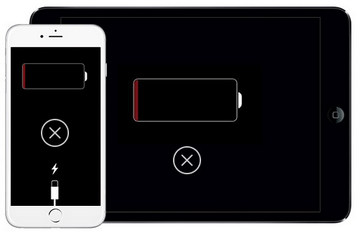
 Проблема с перегревом iPhone
Проблема с перегревом iPhoneiPhone или iPad сильно нагревается во время или после обновления iOS? Устройство iOS будет иметь проблему с перегревом, даже если оно имеет автоматическое управление питанием и нагревом. Многие пользователи говорят, что iPhone сильно нагревается, когда он заряжается или одновременно работает множество приложений.
1. Самый простой способ - дать ему остыть, не заряжать и не использовать какое-либо приложение.
2. Закройте работающие приложения.
3. Снимите чехол для iPhone.
4. Нет зарядки прямо сейчас. Во многих случаях это вызвано перегревом.
5. Отключите Службы определения местоположения / GPS.
Нажмите, чтобы узнать больше, чтобы решить перегрев iPhone проблемы.
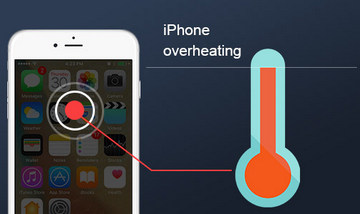
 Проблемы с Wi-Fi на iPhone iPad
Проблемы с Wi-Fi на iPhone iPadЭто может быть обычная проблема Wi-Fi для iPhone или iPad. Обновление iOS также может привести к ошибке подключения к Wi-Fi, например, iPhone не подключится к Wi-Fi, Wi-Fi медленный, Wi-Fi продолжает падать, кнопка Wi-Fi неактивна, Wi-Fi автоматически включается или никогда не включается, Wi-Fi не работает на iPhone и так далее. Здесь вы можете увидеть несколько полезных советов ниже.
1. Проверьте маршрутизатор Wi-Fi или интернет-провайдера (ISP).
2. Проверьте все кабели и соединения.
3. Убедитесь, что кнопка Wi-Fi на iPhone / iPad включена.
4. Перезагрузите iPhone / iPad, Маршрутизатор, Кабельный / DSL режим.
5. Сбросьте настройки сети iPhone / iPad.
Как исправить iPhone iPad Wi-Fi серым или не включается
1. Сброс настроек сети на iPhone iPad
2. Принудительно перезагрузите iPhone или iPad.
Как исправить iPhone iPad продолжает сбрасывать Wi-Fi
1. Проверьте другие устройства, чтобы убедиться, что проблема сброса Wi-Fi не устранена.
2. Забудьте эту сеть и подключитесь к ней.
3. Сбросьте настройки сети iPhone iPad
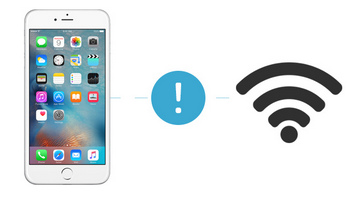
Как исправить iPhone iPad медленный Wi-Fi
1. Выясните, что это проблема сети или проблема iPhone / iPad. Попробуйте другое устройство.
2. Сбросьте настройки сети с iPhone или iPad.
3. Измените DNS по умолчанию для iOS на Google DNS.
4. Отключите Q0S, MMS, WMM на своем роутере.
5. Изменение беспроводного канала между 1, 6 и 11.
Как исправить iPhone iPad не может подключиться к Wi-Fi
1. Проверьте и убедитесь, что кнопка Wi-Fi включена или выключена.
2. Выключите роутер на 30 секунд и перезапустите его снова.
3. Перезагрузите iPhone или iPad.
4. Сброс настроек сети на iPhone iPad.
5. Забудьте свою сеть на вашем iPhone или iPad, а затем присоединитесь снова.

 Проблемы с сотовыми данными
Проблемы с сотовыми даннымиНекоторые пользователи iOS сообщают, что на iPhone 8/8Plus не работают сотовые данные, в том числе невозможно включить сотовые данные; некоторые приложения очень быстро поглощают сотовые данные, сотовые данные работают очень медленно и т. д. Если сотовые данные не работают после обновления до iOS 17/16/15/14/13, есть несколько потенциальных советов.
1. Проверьте, что ваш iPhone не работает.
2. Выключите сотовые данные на несколько секунд, а затем включите их.
3. Перезагрузите iPhone на несколько минут.
4. Включите и выключите режим полета.
5. Проверьте обновление Carrier. Перейдите в «Настройки»> «Основные»> «О», чтобы узнать, доступно ли какое-либо обновление для оператора.
6. Сбросьте настройки сети iPhone iPhone.
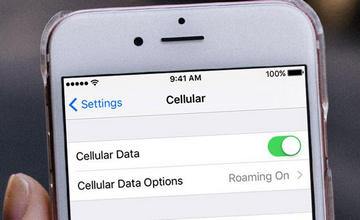
 Проблемы с iPhone через Bluetooth
Проблемы с iPhone через BluetoothМногие пользователи жалуются на проблемы с Bluetooth на iPhone после обновления iOS 17/16/15/14/13, например iPhone Bluetooth не работает; функции Bluetooth нигде не найти; Bluetooth не будет подключаться; кнопка Bluetooth неактивна; Bluetooth не подключен к машине; Bluetooth аудио заикается на iPhone / iPad; Не в состоянии инициировать звонки через Bluetooth на iPhone / iPad; iPhone Bluetooth часто падает.
1. Убедитесь, что вы включили кнопку Bluetooth на iPhone.
2. Убедитесь, что ваш iPhone и Bluetooth-аксессуар находятся близко друг к другу.
3. Перезагрузите iPhone и включите Bluetooth.
4. Повторно подключите iDevice или автомобиль, к которому вы подключаетесь: Настройки> Bluetooth> Выберите устройство, с которым у вас возникли проблемы> Нажмите на кнопку информации рядом с устройством> Нажмите «Забыть это устройство».
5. Убедитесь, что ваш аксессуар Bluetooth включен и подключен к источнику питания или полностью заряжен.
6. После отмены сопряжения Bluetooth-аксессуара, а затем верните его в режим обнаружения, затем выполните сопряжение и снова подключитесь.
7. Сброс настроек сети.
8. Фабрика вашего iPhone.
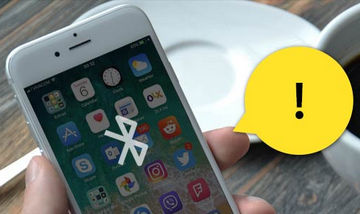
 Проблемы с сообщениями на iPhone iPad
Проблемы с сообщениями на iPhone iPadНекоторые пользователи сообщают сообщение не отправляется проблемы. Они жалуются на iPhone не отправляет и не получает текстовые сообщения от других контактов после обновления до новой iOS. Кроме того, некоторые люди пытаются не отправлять и не получать текстовые сообщения. Существует множество факторов и сценариев, по которым на вашем iPhone возникают проблемы с сообщениями.
1. Убедитесь, что контакт отсутствует в вашем черном списке.
2. Удалите текущий разговор, а затем начните новый текст.
3. Одновременно удерживайте кнопки «Режим сна / Пробуждение» и «Домой», чтобы программный сброс вашего iPhone.
4. Сбросить настройки сети.
5. Вы можете отформатировать свой iPhone iPad.

 Проблемы с iMessage для iPhone iPad iPod
Проблемы с iMessage для iPhone iPad iPodiMessage не работает? Новое обновление iOS 17/16/15/14/13 может привести к тому, что некоторые функции не будут работать должным образом, например iMessage. Есть некоторые симптомы проблемы с iMessage, например IMessage не отправляет, IMessage не включен, IMessage ждет активации, IMessage не доставленои т. д. Независимо от того, с какими проблемами вы сталкиваетесь, следующие советы могут быть полезны.
1. Проверьте, не работает ли сервер Apple iMessage.
2. Убедитесь, что у вас хорошее сетевое соединение.
3. Проверьте настройки iMessage, а также адреса и номер мобильного телефона, указанные в разделе «Отправка и получение».
4. Выключите и снова включите iMessage и перезапустите функцию iMessage.
5. Удалите некоторые сообщения для свободного места. Они также приведут к замедлению IMessage.
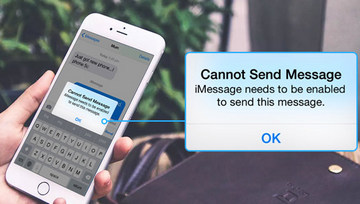
 Проблемы со звуком iPhone
Проблемы со звуком iPhoneМногие пользователи iPhone сообщают, что у них всегда есть проблемы со звуком iPhone. Другими словами, их звук iPhone не работает в нормальном состоянии. И условия могут быть другими, в том числе не работает звук динамика, нет звука при входящих вызовах, нет звука на видео, звук будильника не работает, звук звонка не работает, нет звука в играх или приложениях, нет текстового звука и многое другое.
1. Проверьте выключатель звука. Когда вы видите красную линию на переключателе, это означает, что ваш iPhone находится в режиме отключения звука.
2. Проверьте, не беспокоить (DND) включен или нет. Когда функция «Не беспокоить» включена, вы можете увидеть маленький лунный знак на верхней панели экрана iPhone.
3. Проверьте настройки уведомлений. Перейдите в «Настройки»> «Уведомления» и выберите приложение, убедившись, что включены оба параметра: «Разрешить уведомления» и «Звуки».
4. Может быть, вы можете отрегулировать громкость.
5. Сброс настроек iPhone для восстановления нет звука на iPhone.

 Ошибка SIM-карты iPhone
Ошибка SIM-карты iPhoneПосле обновления до iOS 17/16/15/14/13 некоторые люди сталкиваются с ошибкой, которая iPhone говорит, что нет SIM-карты, Когда вы сталкиваетесь с iPhone, говоря «SIM-карта не установлена» или «Invalid SIM», но у вас действительно есть SIM-карта в iPhone, есть несколько советов.
1. Извлеките SIM-карту из вашего iPhone, а затем вставьте ее.
2. Возможно, SIM-карта грязная.
3. Попробуйте вставить SIM-карту в другой мобильный телефон, чтобы узнать, является ли источником проблемы.
4. Попробуйте включить и выключить режим полета.
5. Перезагрузите ваш iPhone.
6. Если ваш iPhone поврежден или упал, это может привести к потере лотка SIMS.
7. Если проблема существует, а затем свяжитесь с вашим оператором или Apple.
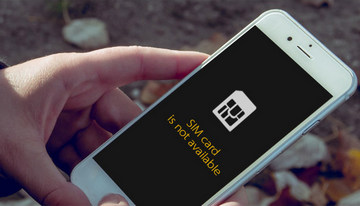
Пользователи сталкиваются с диф
 Камера iPhone идет не так
Камера iPhone идет не такFerent iPhone камера не работает вопросы, используют ли они такие модели, как iPhone 15/14/13/12/11/XS/XR/X/8/7/6; или более раннюю версию, например iPhone 5s/5. Что-то не так может случиться с передней/задней камерой iPhone. фонарик для iPhoneи т. д. Некоторые люди также сообщают, что приложение камеры на iPhone отображает только черный экран или продолжает говорить об ошибке «Не удается сделать фото» после обновления iOS 17/16/15/14/13.
1. Осмотрите переднюю и заднюю камеру iPhone. Вы можете открыть приложение, такое как Skype, Facetime, чтобы проверить использование камеры.
2. Сброс силы может помочь вам.
3. Сбросьте все настройки iPhone.
4. Возможно, проблема вызвана старой резервной копией. Если вы восстанавливаете из старой резервной копии на новый iPhone, это может вызвать такую проблему.
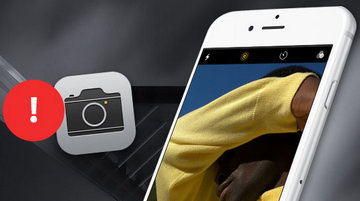
 Активация iPhone не удалась
Активация iPhone не удаласьПоявляется ошибка «Не могу активировать iPhone сейчас»? Хотя маловероятно, что вы столкнетесь с ошибкой активации на вашем iPhone, но шанс все же есть. Если вы можете активировать iPhoneВот несколько советов.
1. В первый раз, когда вы столкнулись с ошибкой активации iPhone, лучше подождать.
2. Это можно решить простым перезапуском.
3. Проверьте, является ли это проблема SIM-карты.
4. Проверьте и перезагрузите Wi-Fi / сотовую сеть.
5. Отформатируйте ваш iPhone до заводских настроек.
6. Попробуйте другой подход активации. Используйте iTunes для активации iPhone.
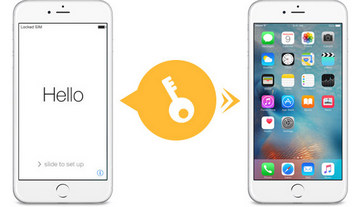
 iPhone не может совершать или принимать звонки
iPhone не может совершать или принимать звонкиНе можете принимать звонки или звонить? Возможно, вы не сможете совершать или принимать вызовы на своем iPhone, если у вас включены определенные настройки, если ваше программное обеспечение не обновлено, если вы заблокировали некоторые контакты или возникли проблемы с вашей сетью.
1. Проверьте, если вы блокировать звонки.
2. Включите и выключите режим полета. Проверьте настройки «Не беспокоить». Перейдите в Настройки> Не беспокоить и убедитесь, что он выключен.
3. Проверьте, включена ли функция переадресации. Перейдите в «Настройки»> «Телефон»> «Переадресация» и убедитесь, что он выключен.
4. Сбросьте настройки сети.
5. Обновите свой оператор. (переадресация звонков с iPhone не работает?)

 Электронная почта iPhone не работает
Электронная почта iPhone не работаетНекоторые владельцы iPhone борются за то, чтобы их учетные записи электронной почты не обновлялись или не работали. Они говорят, что новые электронные письма могут не отображаться в папке «Входящие» или, возможно, они появляются только при открытии приложения «Почта» Как исправить ошибку почты iPhone?
1. Закройте и перезапустите приложение Mail.
2. Перейдите в «Настройки»> «Mail, Контакты, Календари»> «Получить новые данные» и просмотрите ваши настройки.
3. Проверьте, если электронная почта заблокирована на iPhone.
4. Попробуйте включить режим полета, а затем выключите его.
5. Перейдите в Настройки> Общие> Сброс настроек сети и исправить ошибку почты iPhone.
6. Обновите учетную запись электронной почты через Настройки> Почта, Контакты, Календари. Удалите учетную запись электронной почты, а затем настройте ее снова.
7. Есть несколько советов на случай не удалось подключиться к серверу.
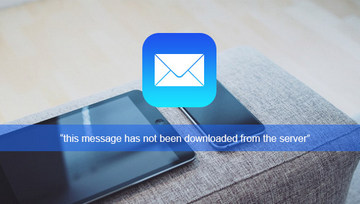
 Ошибка iTunes
Ошибка iTunesВы можете столкнуться с ошибками iTunes во время или после обновления до новой iOS. Когда пользователи iPhone пытаются восстановить или обновить свой iPhone или другое устройство iOS через iTunes, они могут получить один 53 Ошибка от него. Эта ошибка iTunes обычно возникает, когда устройство iOS не проходит проверку безопасности, выполненную Apple. Ваш iPhone может застрять в цикле перезагрузки, когда он переходит в режим восстановления, а затем, когда вы подключаете к нему iPhone, iTunes говорит: «Не удалось восстановить iPhone. Произошла неизвестная ошибка (Ошибка 53)». Давайте посмотрим, как исправить ошибки iTunes.
1. Для iPhone не отображается в iTunes, выйдите из iTunes и отключите устройство. Убедитесь, что у вас установлена последняя версия iTunes.
2. Если ошибка появляется снова, запустите процесс обновления, описанный выше, но выберите Настроить Touch ID позже, когда вы перейдете к экрану Touch ID в настройке.
3. Возможно, вам придется связаться с Apple или посетить Apple Store, чтобы исправить ошибки iTunes.
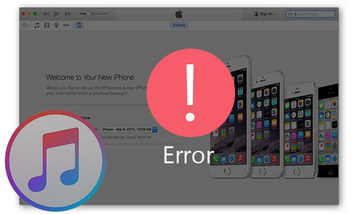
 Рингтон iPhone не работает в новой iOS
Рингтон iPhone не работает в новой iOSВы можете сделать рингтон для iPhone. Однако после обновления iOS 17/16/15/14/13 вы можете задаться вопросом, почему иногда айфон не звонит, И ваш iPhone может не воспроизводить назначенную мелодию для входящего вызова, или даже не может воспроизводить мелодию по умолчанию.
1. Перейдите в Настройки> Звуки, чтобы настроить громкость звонка.
2. Убедитесь, что у вас установлена кнопка «без звука», чтобы звонить, а не молчать
3. Перезагрузите ваш iPhone.
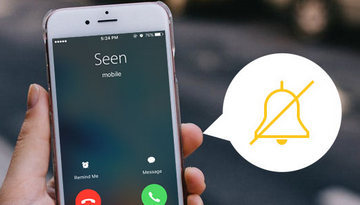
 iPhone не будет распознаваться после последнего обновления iOS
iPhone не будет распознаваться после последнего обновления iOSВ последнее время мы получаем жалобы на компьютер не распознает iPhone после обновления устройств iPhone до iOS 17/16/15/14/13. Некоторые из них также говорят iTunes не распознает iPhone iPad, Это делает его неудобным, когда пользователи хотят синхронизировать iPhone или восстановить iPhone из резервной копии iTunes.
1. Попробуйте другой USB-кабель.
2. Проверьте Драйвер Apple Mobile Device USB отключен.
3. Обновите iTunes до последней версии.
4. Перезагрузите iPhone / iPad, iTunes и компьютер.
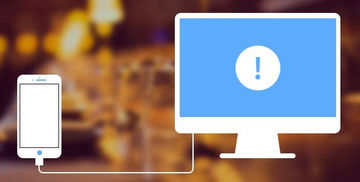
 Touch ID не работает
Touch ID не работаетTouch ID — это способ защитить ваш iPhone. Он доступен для iPhone 5s и более поздних моделей под управлением iOS 17/16/15/14/13. Touch ID не работает на вашем iPhone X/8? Touch ID иногда не работает, особенно при обновлении до iOS 17/16/15/14/13. Кроме того, Touch ID иногда может удалять или повторно добавлять отпечатки пальцев, что приводит к сбою идентификации отпечатков пальцев iPhone.
1. Удерживая и одновременно нажимая кнопки «Режим сна / Пробуждение» и «Домой», принудительно перезапустите устройство.
2. Очистите домашнюю кнопку iPhone мягкой тканью.
3. Удалите и настройте отпечаток пальца. Перейдите в «Настройки»> «Коснитесь идентификатора и пароля», удалите отпечаток пальца, затем вернитесь в «Настройки»> «Коснитесь идентификатора и пароля» и заново настройте отпечаток пальца. (Забыли пароль iPhone?)
4. Сбросьте все настройки в меню «Настройки»> «Основные»> «Сброс»> «Сбросить все настройки».
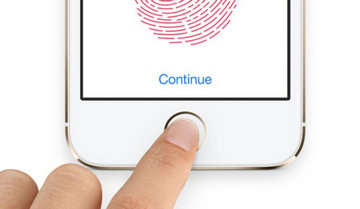
 GPS не работает
GPS не работаетУ некоторых людей могут быть проблемы с GPS на iPhone, такие как отсутствие сигнала GPS, неспособность поделиться местоположением на iPhoneGPS показывает неправильное местоположение или не показывает местоположение, GPS не обновляет ваше местоположение и т. Д.
1. Проверьте, получает ли ваш iPhone хороший сигнал.
2. Загрузите и установите один приложение для отслеживания iPhone для проверки GPS.
3. Проверьте свой iPhone в меню «Настройки»> «Конфиденциальность»> «Услуги определения местоположения» и убедитесь, что службы определения местоположения включены или нет.
4. Может быть, вы должны снять чехол для iPhone.
5. Возможно, вам придется сбросить настройки iPhone iPad.
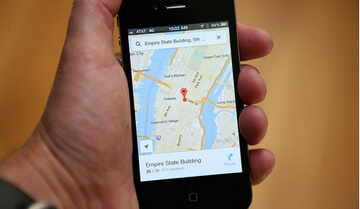
 Проблемы с сафари
Проблемы с сафариМногие пользователи хотели бы использовать Safari в качестве любимого веб-браузера. По сообщениям многих пользователей iOS, чьи устройства iPhone обновились до iOS 17, то, что Safari продолжает вылетать, является головной болью. Кроме того, есть и другие симптомы. Safari не работает правильно, как загрузка iPhone Safari не удалась или медленно, сломан интерфейс страницы и так далее.
1. Проверьте подключение к сети, в том числе данные сотовой связи или Wi-Fi.
2. Очистить кэш Safari на iPhone iPad.
3. Закройте Safari, дважды нажав кнопку «Домой», а затем перезапустите Safari.
4. Сбросьте настройки сети, выбрав «Настройки»> «Основные»> «Сброс»> «Сбросить все настройки».
5. Сотрите весь контент и настройки на iPhone iPad.

 Проблемы с приложением Facebook Messenger
Проблемы с приложением Facebook MessengerFacebook упрощает наше общение. Однако некоторые пользователи iOS 17/16/15/14/13 жалуются на Приложение Facebook не работает вопрос. Вот несколько советов, которые могут помочь вам, если в Facebook Messenger что-то не так:
1. Перезапустите Facebook Messenger.
2. Обновите приложение Facebook Messenger.
3. Удалите Facebook Manager, а затем снова установите его на iPhone iPad.
4. Перезагрузите iPhone iPad.
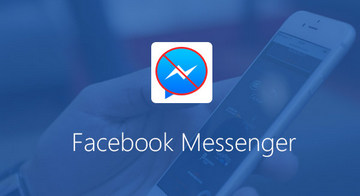
 App Store не работает
App Store не работаетобновление до iOS 17/16/15/14/13 — это здорово, но многие пользователи жалуются, что приложения не загружаются. Многие пользователи также сообщают, что App Store не работает, iPhone или iPad не могут подключиться к App Store, App Store не загружается, пользователи не могут найти ничего. купленное приложение из App Store при обновлении до iOS 13/14.
1. Перезагрузите iPhone, нажав кнопку «Пробуждение / Режим сна» и сдвинув ее, чтобы выключить.
2. Включите сотовую передачу данных в App Store или убедитесь, что сеть Wi-Fi работает хорошо.
3. Выйдите из iTunes и войдите в него снова.
4. Установите дату и время автоматически.
5. Сбросить сетевое соединение.
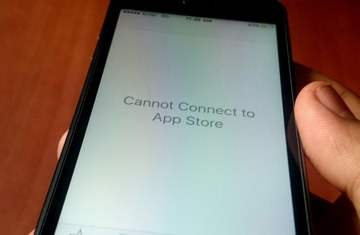
 Увеличенные значки или изображения на экране iPhone iPad
Увеличенные значки или изображения на экране iPhone iPadМногие пользователи борются с тем, чтобы значки iPhone или изображения становились слишком большими. Они заполняют весь экран, затрудняя просмотр остальных приложений или параметров. Если значки или изображения iPhone увеличиваются, это всегда может быть вызвано тем, кто включил функцию масштабирования iPhone. Давайте посмотрим, как уменьшить масштаб iPhone.
1. Удерживая три пальца вместе, дважды нажмите на экран, и вы увидите, что экран вернется в нормальное состояние.
2. Чтобы убедиться, что это больше не повторится, вам нужно отключить функцию масштабирования. Перейдите в «Настройки»> «Основные»> «Специальные возможности» и переместите «Масштаб» в положение «Выкл.».
3. Удалить приложения которые вызывают эту проблему.
 Проблемы с наушниками
Проблемы с наушникамиМы обнаружили, что все больше и больше пользователей жалуются на проблемы с наушниками iPhone, такие как прерывание работы Siri при подключении наушников, AirPod не подключается, iPhone завис в режиме наушников, разъем для наушников с водой внутри и т. д.
1. Чистый и сухой разъем для наушников.
2. Попробуйте другие наушники.
3. Для пользователей AirPods снимите оба AirPods> Поместите их оба в футляр> Закройте футляр и подождите 5-10 секунд> Извлеките их вместе с футляром рядом с телефоном.
Проверьте, что делать, если AirPods не подключается к iPhone or Mac

 Уведомления не работают на iPhone
Уведомления не работают на iPhoneПри обновлении iOS уведомления могут отображаться некорректно. Многие пользователи жалуются на то, что уведомления о видеовстречах не работают, уведомления Facebook не работают, push-уведомления iPhone не работают и т. Д. Кроме того, уведомления могут быть разделены и разделены на экране.
1. Принудительно перезагрузите ваш iPhone. Нажимайте кнопки «Режим сна / Пробуждение» и «Домой» не менее десяти секунд, пока не появится логотип Apple.
2. Очистите все экранные уведомления, коснувшись крестика «х» на экране уведомлений. Подождите, чтобы получить новое уведомление и посмотреть, если проблема не устранена.
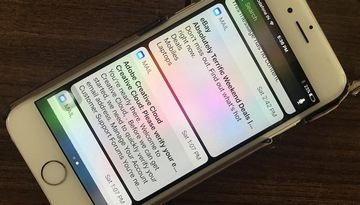
 Сири не работает
Сири не работает«Привет, Сири». Мы часто используем Siri, чтобы наслаждаться жизнью. Siri помогает нам найти, куда мы хотим пойти, что бы мы хотели поесть и т. д. Некоторые пользователи сообщают о проблеме с Siri, недоступной при обновлении iPhone до iOS 17/16/15/14/13. Как решить проблему с неработающей Siri? Вот несколько советов:
1. Проверьте правильность подключения к сети, данные сотовой связи или Wi-Fi.
2. Проверьте настройки Siri. Перейдите в «Настройки»> «Siri» и убедитесь, что функция «Hey Siri» включена.
3. Сбросьте настройки iPhone, выбрав «Настройки»> «Основные»> «Сброс»> «Сбросить все настройки». Затем снова включите функцию Siri.
4. Включите / выключите диктовку: «Настройки»> «Основные»> «Прокрутите вниз» до клавиатуры> Установите «Включить диктовку» в положение «Выкл.» И включите ее.
5. Очистите микрофон iPhone и сделайте так, чтобы он не был поврежден.
6. Обновите свой iPhone до последней версии iOS.

Каждое обновление iOS представляет для пользователей iOS совершенно новый облик. iOS 13/14 не исключение. В iOS 13/14 есть темный режим, монохромное изображение в высоком ключе в портретном режиме, конфиденциальность и безопасность и многое другое.
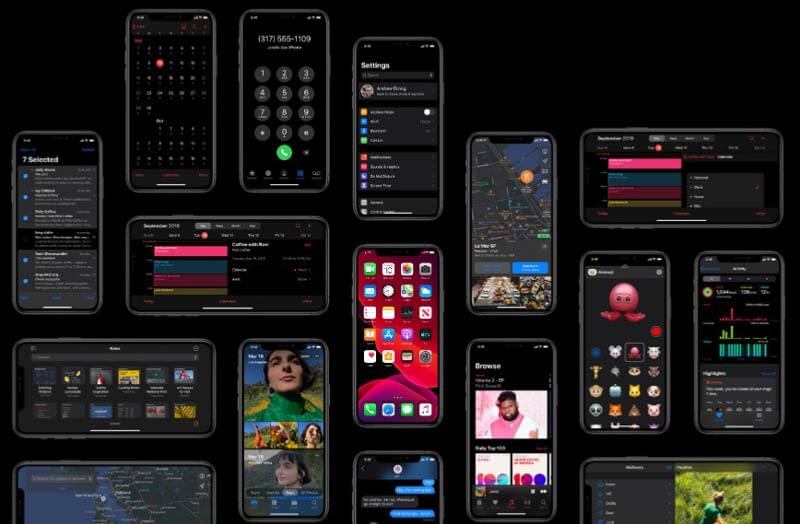
Режим драмы, предназначенный для того, чтобы каждый момент на экране был темным, от встроенных приложений и настроек до представлений на уровне системы, который идеально подходит для сред с низким освещением. Темный режим можно установить в запланированное время, чтобы облегчить зрение и не мешать окружающим.
Вам не нужно беспокоиться о ваших обоях, темный режим автоматически изменится при переключении между светлым и темным, и новые обои будут оптимизированы для него автоматически.
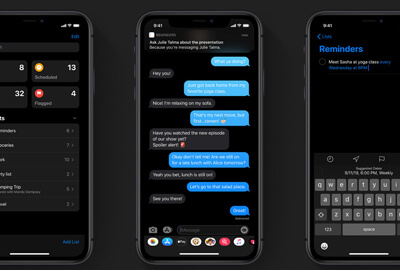
Фактически регулируя положение и интенсивность освещения в студии из портретного режима, он перемещает свет ближе к вашему объекту, что сглаживает кожу, улучшает зрение и осветляет черты лица. Новый эффект «Осветление портрета», High-Key Light Mono, который помогает получить красивый и классический вид на белом фоне.
Без профессиональных навыков фотосъемки с камеры вы можете получить замечательные фотографии.
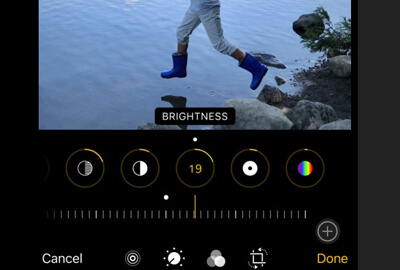
Все ваши моменты из фотографий будут управляться каждый день, месяц и год. Предлагаются новые инструменты, позволяющие настроить фотографию с помощью фильтров для точной настройки фотографий. Функции редактирования в видео (поворот, обрезка и автоматическое улучшение) также будут доступны для редактирования фотографий.
Интеллектуально, вы не будете беспокоиться об отходах хранения, потому что он может удалить подобные снимки и беспорядок из вашей камеры Roll.
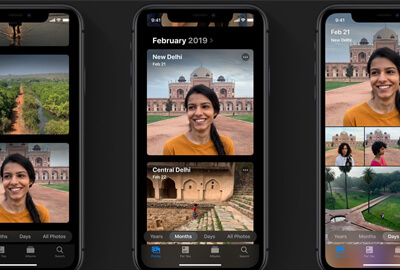
Простой способ входа в приложения и веб-сайты. Когда приложение использует фон вашего местоположения, вы получите уведомление о решении предоставить ему доступ к вашему местоположению. Вы можете вносить изменения один раз или в любое время для новых или старых приложений.
Когда вы делитесь фотографией, вам предоставляется возможность поделиться своим местоположением или не легко, изменив настройки один раз или каждый раз, когда вы используете его.
If Найти мой iPhone онлайн, не разделяя местоположение, вы можете проверить сообщение для решения.
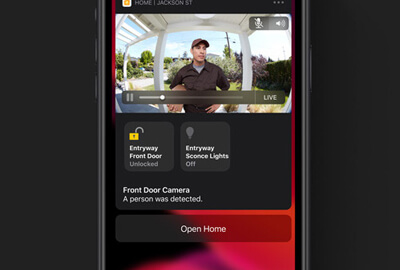
Не только пакеты наклеек создаются автоматически на основе символов Memoji и Animoji, но также ваше имя и фотография будут автоматически передаваться в разговоре сообщений. Перед отправкой Memojis вы можете настроить свой макияж, например тени для век, румяна и т. Д.
Панель сведений позволяет получателю быстро находить ссылки, местоположения и вложения в сообщении.
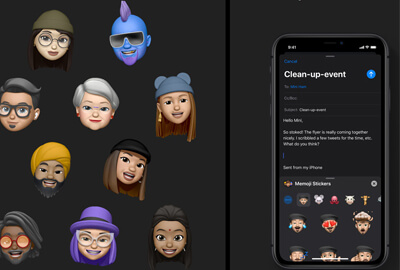
Абсолютно новый дизайн Напоминания дает вам больше элементов управления для создания, организации и отслеживания ваших напоминаний. С помощью быстрой панели инструментов над клавиатурой вы можете добавлять в напоминания вложения, время, местоположение, флаги, даты и т. Д.
Умные списки для предстоящих напоминаний или определенного дня могут быть организованы и помечены как вы хотите организовать свою задачу на iPhone.
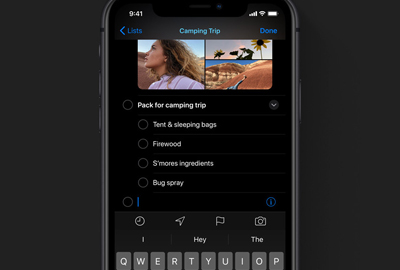
Разблокировка iPhone на iPhone X, XS, XR, 11 и 12 выполняется до 30 % быстрее с помощью Face TD. Запуск приложений до 2 раз быстрее в iOS 13/14. Небольшие загрузки приложений будут упакованы на 50% меньше, а обновления приложений будут в среднем на 60% меньше, чем раньше.
Вы можете загружать больше приложений и обновлять их, не загружая хранилище iPhone и скорость в iOS 13/14.
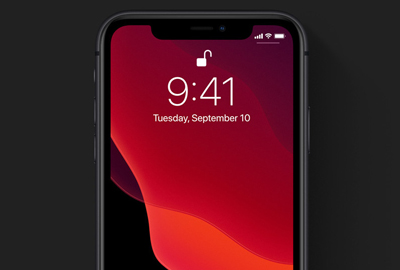
Упрощенная панель управления CarPlay позволяет легко отслеживать карты, элементы управления звуком и умные предложения Siri через Календарь, Siri и т. Д. Одно нажатие на Календарь позволяет получить направление и позвонить на собрание. Одно нажатие на приложение "Музыка" откроет для себя новую музыку и старые избранные.
Apple Maps всегда появляются на приборной панели, чтобы получить упрощенный обзор дороги, и даже Siri занимает только часть экрана.
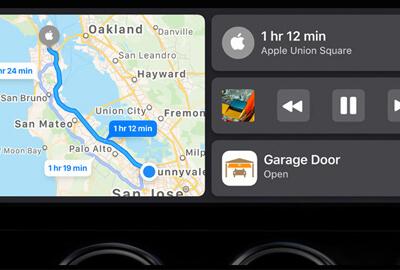
Принесите вам новый и более захватывающий опыт, приложения AR могут естественным образом размещать виртуальные объекты перед вами или позади вас, что делает их доступными для большего количества приложений в зеленом стиле на устройствах iOS, работающих под управлением iOS 13/14.
Motion Capture также позволяет разработчикам интегрировать движение людей в приложения, чтобы предоставить пользователям больше приложений AR.
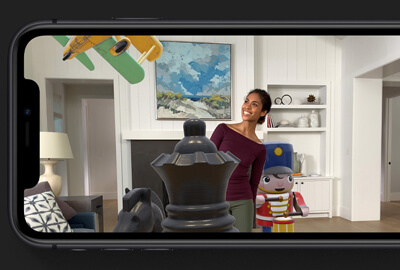
Приняв передовые нейронные технологии преобразования текста в речь, у Siri появился новый голос. Вы можете говорить с Сири через его естественный голос и более длинные фразы. Вы можете услышать более персонализированные предложения от Siri о подкастах, Safari и Картах и попросить Siri настроиться на вашу любимую радиостанцию.
Теперь вы также можете попросить Siri воспроизводить музыку, подкасты, аудиокниги и радио с помощью сторонних приложений, а не только встроенных приложений.
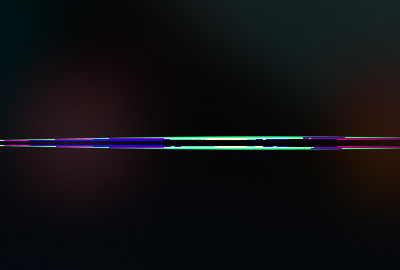
Вышеуказанные функции включены, но не ограничиваются обновлением iOS 13. Дополнительные функции, такие как клавиатура, AirPods, HomePods, специальные возможности, магазин приложений, аккумулятор, бизнес-чат, контакты, шрифты, здоровье и т. Д., О которых вы захотите узнать, просто посетите его официальную страницу.
Готовы ли вы к обновлению iOS 13/14? Я готов.
Но не забывайте 2 пункта перед обновлением iOS 13/14.
1. Убедитесь, что вашего iPhone достаточно для большого программного обеспечения для обновления iOS.
2. Сделайте резервную копию данных iPhone, чтобы избежать потери данных из-за сбоя обновления iOS.
 Резервное копирование и восстановление данных iOS
Резервное копирование и восстановление данных iOS
Резервное копирование данных iPhone перед обновлением iOS

 FoneEraser
FoneEraser
Освободите хранилище iPhone для обновления iOS

Проблемы с обновлением iOS
Обновление iOS 17/16/15/14 без Wi-Fi Обновление iOS не подключено к Интернету Проблемы с обновлением iOS Проблемы с обновлением iPhone
Исправьте нормальную работу системы iOS в различных ситуациях, таких как застревание в режиме DFU, режиме восстановления, режиме наушников, логотипе Apple и т. Д. Без потери данных.
100% безопасность. Без рекламы.
100% безопасность. Без рекламы.